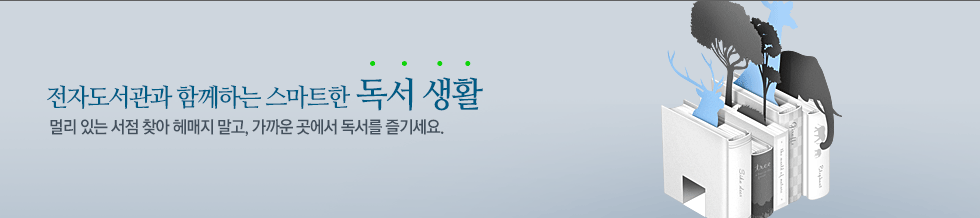
모바일에서 이용하기
스토어에서 ‘교보문고 전자도서관’을 설치합니다.
- Apple App스토어, Google Play스토어, Naver 네이버앱스토어 검색 가능.
ㆍ검색창에 ‘교보문고’ 또는 ‘교보문고 전자도서관’ 을 검색하시면 쉽게 찾을 수 있습니다.
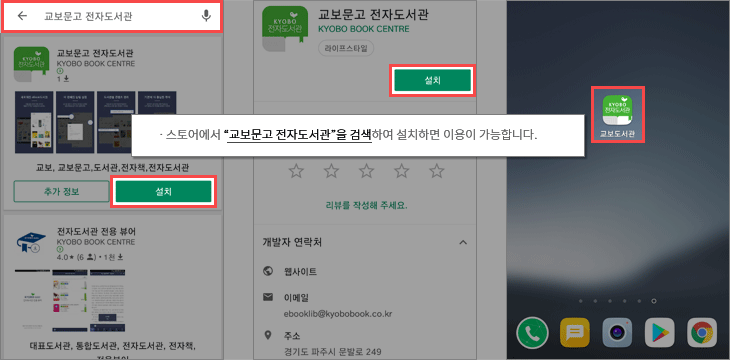
좌측 하단의 [도서관검색] 버튼을 눌러 메뉴로 이동 후 이용하고자 하는 도서관으로 이동이 가능합니다.
검색 창에 이용하고자 하는 도서관명의 일부 또는 전체를 입력하여 이용하고자 하는 도서관을 선택합니다.
![좌측 상단에 [도서관검색] 버튼을 눌러 검색 페이지로 이동합니다. 상단에 검색 창이 위치하며 이용하고자 하는 도서관명을 입력하고 키패드의 이동(엔터)를 선택합니다. 검색된 도서관 중 이용하고자 하는 도서관을 선택하면 이용이 가능합니다.](http://ebook.gangnam.go.kr/kyobo_t3/images/org/guide/new/img_help03_02.gif)
도서관에 등록된 ‘아이디’와 ‘비밀번호’를 입력하고 로그인 합니다.
로그오프 상태에서는 전자도서관의 대부분의 기능 사용이 제한됩니다.
ㆍ회원가입, 로그인에 대한 문의는 도서관 담당자에게 문의하시면 됩니다.
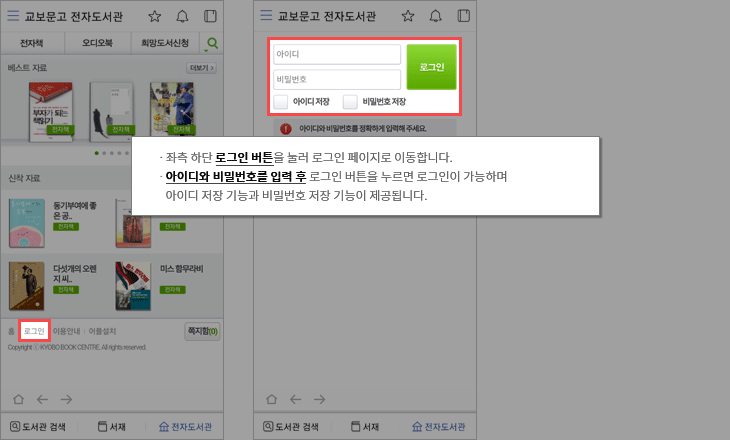
도서관에 있는 콘텐츠 중에 열람하고자 하는 콘텐츠는 대출 한 후 열람이 가능합니다.
대출한 도서는 대출 기한까지 열람이 가능하며 대출기한이 만료되면 자동으로 반납됩니다.
단, 권한 설정에 따라 이용 가능한 콘텐츠 종류 및 수량에 제한이 있을 수 있습니다.
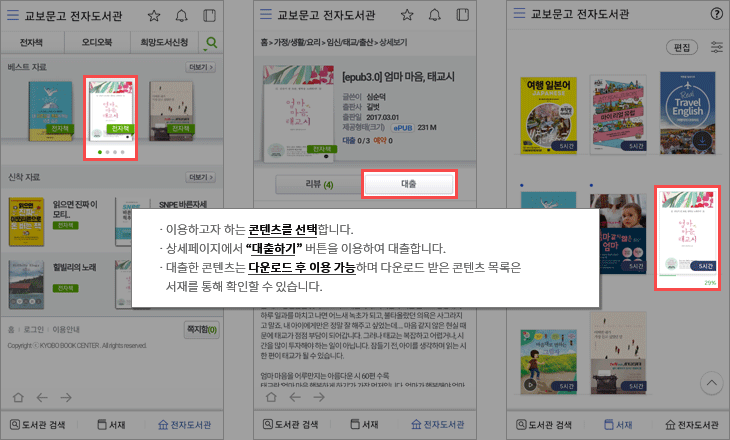
사용자가 가장 편하게 이용할 수 있도록 뷰어에서 확대/축소, 화면 밝기, 색상 등 설정이 가능합니다.
뷰어 설정 변경은 화면 아래에 위치한 "보기설정"과 "설정" 메뉴를 통해 설정이 가능하며,
표시되지 않을 경우 화면의 중앙을 클릭하면 숨어있던 메뉴가 표시됩니다.
다시 메뉴를 숨기고자 할 경우에는 화면 중앙을 클릭하시면 됩니다.
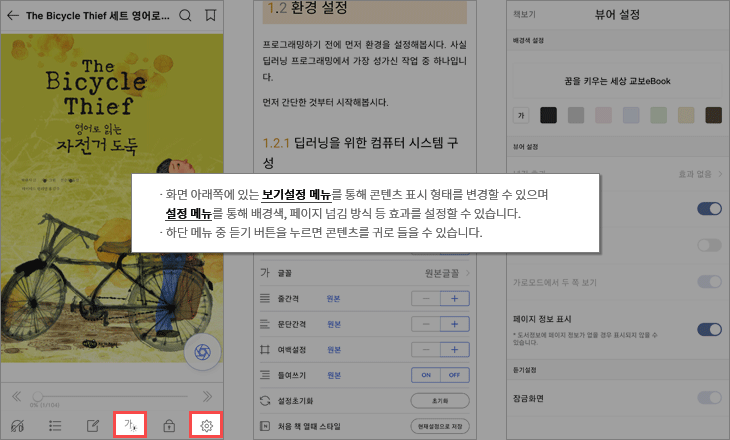
ㆍ콘텐츠에 따라 뷰어에서 제공되는 기능이 다를 수 있습니다.











